-
玩家国度 bios设置,小编告诉你玩家国度怎么在bios进行设置U盘启动
- 2017-12-26 11:01:52 来源:windows10系统之家 作者:爱win10
华硕发布全球了首款具备双GPU的玩家国度笔记本电脑,使用的玩家自然是不会少了,但是玩家也会遇到系统故障的情况,而解决最好的方法就是U盘安装系统了。那么该怎么在ios进行设置U盘启动呢?下面,小编就来跟大家解说玩家国度在bios进行设置U盘启动的操作。
出色的游戏体验向来是玩家国度系列笔记本电脑的核心价值,所以我们将其设计成能够呈现桌面级图形能力的笔记本电脑。但是如果想要操作电脑进行设置U盘启动的操作该怎么办呢?为此,小编就给大家准备了玩家国度在bios进行设置U盘启动的操作了。
玩家国度 bios设置
先把U盘插入笔记本的USB接口上,(注意:请不要通过USB延长线来连接笔记本)插上U盘后重启电脑本。电脑启动时我们连续按Del键或者F2键又或者F几的进入BIOS设置界面。
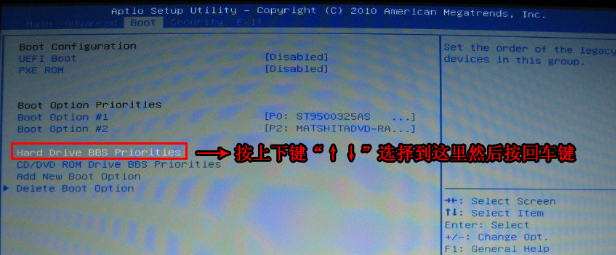
U盘启动系统软件图解1
先把U盘插入笔记本的USB接口上,(注意:请不要通过USB延长线来连接笔记本)插上U盘后重启电脑本。电脑启动时我们连续按Del键或者F2键又或者F几的进入BIOS设置界面。
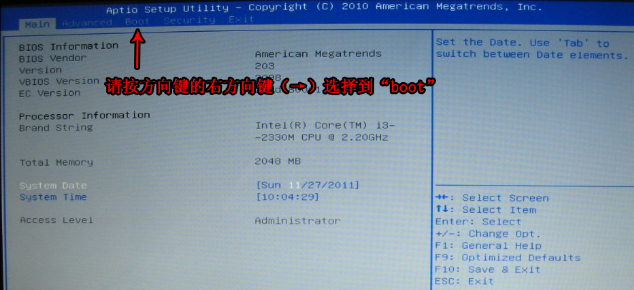
U盘系统软件图解2
进入该选项后,我们可以看到,有多个引导设备,在这里的排序决定了引导的优先顺序,Boot Option #(x):编号从1开始,越小表明引导优先级越高,然后我们选择到U盘(通常金士顿U盘的话显示出来的设备名称为:USB:Kingston)按回车键可以选择已经被识别的U盘然后按回车键
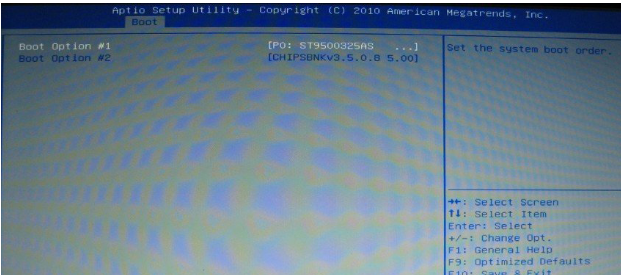
U盘启动系统软件图解3
按“ESC”键返回上一层界面,选择"Hard Drive BBS Priorities"。将"1st Boot Device"设置为你的U盘,本例为"USB:Kingston"。

bios设置系统软件图解4
按F10键(部分华硕笔记本是按F4键保存的)保存设置并退出。

玩家国度系统软件图解5
到此电脑会自动保存退出BIOS然后重启电脑就可以进入U盘启动了

U盘启动系统软件图解6
以上就是玩家国度在bios进行设置U盘启动的操作。
猜您喜欢
- 清华紫光u盘修复工具使用方法..2017-03-26
- win7 64位旗舰版雨林木风U盘安装图文..2017-06-22
- 老毛桃u盘启动制作工具,小编告诉你如..2017-12-09
- u盘启动盘制作方法,小编告诉你如何制..2017-11-15
- 为你解答笔记本如何安装双系统..2018-11-20
- u盘启动电脑无反应,小编告诉你电脑插..2017-12-12
相关推荐
- 小编告诉你u盘写保护怎么解除.. 2017-09-07
- u盘制作win10启动盘重装系统怎么操作.. 2023-01-16
- #用u盘安装windows10制作教程.. 2017-08-10
- 新手用u盘重新装电脑系统win10如何操.. 2023-01-10
- u盘什么牌子质量好,小编告诉你如何挑.. 2018-01-23
- u盘做系统盘后怎么恢复成普通u盘.. 2022-12-26





 魔法猪一健重装系统win10
魔法猪一健重装系统win10
 装机吧重装系统win10
装机吧重装系统win10
 系统之家一键重装
系统之家一键重装
 小白重装win10
小白重装win10
 电脑公司 Ghost xp sp3 专业装机版 2013.03
电脑公司 Ghost xp sp3 专业装机版 2013.03 Chronome<x>task v1.12绿色汉化版(桌面小工具)
Chronome<x>task v1.12绿色汉化版(桌面小工具) 鱼鱼影音浏览器 v1.0.1.4
鱼鱼影音浏览器 v1.0.1.4 360浏览器2.0正式版 2.0.0.1007官方版
360浏览器2.0正式版 2.0.0.1007官方版 萝卜家园ghost win8 64位专业版下载v201805
萝卜家园ghost win8 64位专业版下载v201805 萝卜家园Ghost Win7 32位旗舰版下载 v1908
萝卜家园Ghost Win7 32位旗舰版下载 v1908 XP TCP/IP Re
XP TCP/IP Re oCam v13.0
oCam v13.0  XnExpress Pr
XnExpress Pr 系统木马查杀
系统木马查杀 PPS影音 v3.1
PPS影音 v3.1 驱动加载工具
驱动加载工具 深度技术Ghos
深度技术Ghos 喜淘淘购物淘
喜淘淘购物淘 火狐浏览器(F
火狐浏览器(F 菜鸟之家捆绑
菜鸟之家捆绑 CC网盘Window
CC网盘Window 加速浏览器 v
加速浏览器 v 粤公网安备 44130202001061号
粤公网安备 44130202001061号